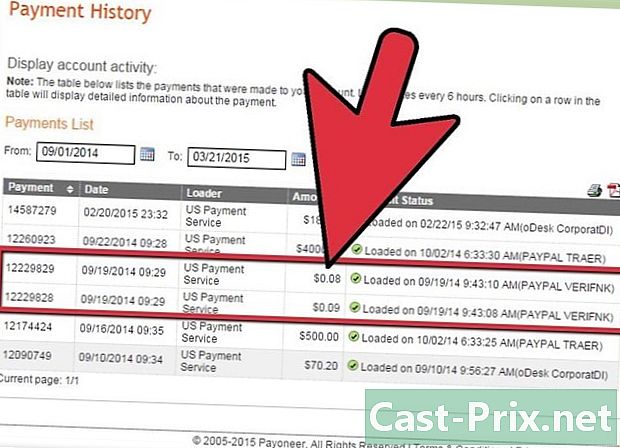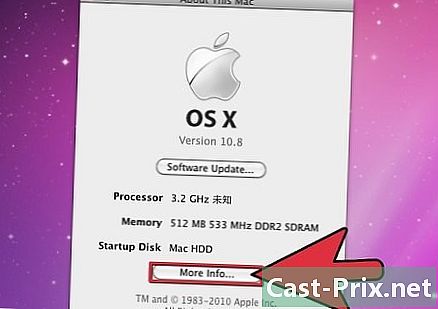Cum să reinstalați driverul unei cartele de rețea wireless
Autor:
Roger Morrison
Data Creației:
27 Septembrie 2021
Data Actualizării:
1 Iulie 2024

Conţinut
- etape
- Partea 1 Descărcați driverul
- Partea 2 Dezinstalați driverul instalat
- Partea 3 Instalează noul driver
Dacă aveți probleme de acces la internet Wi-Fi, acesta poate provoca de la driverul căsuței dvs. de internet. În acest caz, reinstalarea driverului este o soluție simplă și eficientă pentru a găsi o conexiune bună în cel mai scurt timp. Pentru a putea face acest lucru, va trebui să recuperați programul pe Internet și va trebui astfel să vă conectați computerul cu un cablu Ethernet la căsuța de Internet pentru a ajunge pe site-ul de descărcare.Când aveți driverul pe computer, ștergeți versiunea veche și începeți reinstalarea.
etape
Partea 1 Descărcați driverul
- Conectați computerul la internet. Pentru început, trebuie să accesați internetul cu computerul pentru a putea obține cea mai recentă versiune a driverului căsuței dvs. de internet. Conectați un cablu Ethernet între caseta de internet și computer.
- Fiți conștienți că Mac-urile nu se conectează la internet wireless prin intermediul unui driver. Pentru a vă ajuta să găsiți o soluție la problemele de conexiune la internet, citiți secțiunea Mac a articolului pentru a rezolva problemele comune de rețea de pe un computer.
-

Efectuați o căutare. Apăsați tastele Windows + S de pe tastatură pentru a afișa funcția de căutare a computerului. Puteți cunoaște numele cărții dvs. Wi-Fi accesând Manager dispozitive. Cu aceste informații veți putea defini driverul de care aveți nevoie. -

Accesați Manager dispozitive. În câmpul de căutare, introduceți devmgmt.msc, apoi apăsați tasta Enter. Acum aveți fereastra din Manager dispozitive descoperit pe dumneavoastră birou. -

Select Cărți de rețea. În lista de dispozitive diferite, faceți dublu clic Cărți de rețea pentru a putea descoperi diferitele tipuri de carduri de rețea instalate pe care trebuie să le prezinți în denumirea „wireless” (wireless în engleză) în mod normal.- Rețineți că, dacă niciun nume nu indică faptul că este o placă de rețea wireless, faceți clic dreapta și selectați proprietăţi pentru fiecare carte. În mod normal, ar trebui să găsiți informații care vă vor permite să identificați, cum ar fi o filă avansat unde sunt enumerate diferitele proprietăți.
-

Navigați la longlet pilot. Odată ce fereastra de proprietăți a cardului dvs. este deschisă, faceți clic pe fila pilot. -

Notează numele cardului tău. Uită-te la partea de sus a filei pilot, numele cărții de rețea wireless este scris pe ea.- Veți găsi un nume diferit în funcție de materialul pe care îl aveți. De exemplu, puteți avea „Intel (R) dual band Wireless-AC 3160” pentru numele cardului de rețea wireless.
-

Accesați site-ul web al producătorului. Pe internet, accesați site-ul web al producătorului cardului dvs. și căutați subiectul pentru descărcarea driverelor. Acesta din urmă este adesea numit suport.- Dacă aveți un card de la Intel, de exemplu, va trebui să mergeți pe site-ul Intel, apoi selectați titlul suport.
-

Efectuați o căutare. Odată ce sunteți pe pagină suport de la producătorul cardului dvs., navigați din nou la secțiunea corespunzătoare, dacă este necesar, apoi introduceți numele cardului pentru a cunoaște versiunea curentă a șoferului. -

Obțineți driverul pe computer. După ce ați identificat driverul de care aveți nevoie, descărcați-l. Va trebui să faceți clic pe un buton care ar putea fi numit „Driver”, „Descărcați” sau mai simplu ca pe site-ul Intel, va trebui să apăsați referința driverului pentru versiunea dvs. de Windows.- Rețineți că, de obicei, producătorii vor fi furnizați de către producători printr-un fișier .exedeoarece facilitează procesul de recuperare și instalare a acestuia din urmă.
- Nu uitați să vă păstrați fișierul într-un folder în care îl veți putea găsi rapid, după cum este necesar, ca pe birou sau folderul Descărcări Windows.
Partea 2 Dezinstalați driverul instalat
-

Deschide fereastra Manager dispozitive. Mergeți la fereastra din Manager dispozitive, apoi faceți dublu clic Cărți de rețea. Veți trece la pasul de a scoate șoferul curent de pe card. -

Accesați proprietățile cardului dvs. Faceți clic dreapta pe numele plăcii dvs. de rețea wireless, apoi în meniul de alimentare, faceți clic pe proprietăţi. -

Du-te la longlet pilot. În fereastra de proprietăți a hărții dvs., faceți clic pe fila pilot. Apoi apăsați butonul dezinstalare. Se deschide o fereastră nouă pentru a vă informa despre ce urmează să faceți. -

Validați alegerea. Știind, faceți clic pe buton în regulă pentru a confirma scoaterea șoferului de pe cardul de rețea wireless. Astfel, cardul dvs. nu va mai apărea în lista materialelor de mai jos Cărți de rețea.
Partea 3 Instalează noul driver
-

Rulați fișierul .exe. După ce ați recuperat fișierul .exe pe computerul dvs., faceți dublu clic pe acesta pentru a lansa și instala driverul pentru placa de rețea wireless.- Dacă ați descărcat un folder comprimat .zip, trebuie să îl decomprimați pentru a obține fișierul .exe. În funcție de versiunea sistemului de operare, operația poate fi diferită. Pentru versiunile de Windows XP, Vista și 7, deschideți mai întâi folderul comprimat. În fereastra folderului, faceți clic pe caracteristică Extrageți toate fișierele care se află în panoul din stânga al folderului.Asistent de extragere souvre. Apoi urmați procedura pentru a decomprima conținutul folderului. Pentru o versiune superioară Windows, faceți clic dreapta pe folder și selectați Extrageți toateapoi procedați conform instrucțiunilor. Odată ce aveți dosarul .exe necomprimat, faceți dublu clic pe el pentru a porni instalarea driverului.
-

Căutați șoferul. Dacă nu aveți un fișier executabil pentru a rula, trebuie să găsiți driverul în computer. În fereastră Manager dispozitive, selectați Cărți de rețea, apoi faceți clic pe acțiune în bara de meniu. În meniul derulant, apăsați Găsiți modificări pe hardware pentru ca computerul să caute un driver. Dacă nu selectați un subiect în Manager dispozitiveputeți face clic pe pictograma cu o lupă care este caracteristica Găsiți modificări pe hardware. Acesta din urmă nu este prezent în acțiune, dacă nu selectați un subiect.- În funcție de rezultatul căutării, Windows va instala automat driverul sil dacă găsește unul. Pentru a vă asigura că driverul a fost instalat, faceți dublu clic pe Cărți de rețea iar numele cărții de rețea wireless trebuie afișat pe ecran.
- Rețineți că, în cazul în care driverul nu este găsit, va trebui să dați calea către Windows, în urma solicitării sale, pentru ca acesta să meargă să-l găsească și să îl instaleze. Selectați folderul din care ați extras driverul din folderul comprimat și urmați instrucțiunile pentru a finaliza operațiunea.
-

Instalați driverul. Urmați procedura de instalare. Acesta din urmă poate fi diferit în funcție de modelul de hartă și versiunea Windows. Cu toate acestea, înainte de a începe procesul, va trebui să acceptați cerințele producătorului pentru a instala driverul.- S-ar putea să vi se ceară să reporniți computerul după instalarea driverului pentru placa de rețea wireless. Faceți-o pentru a termina instalarea.
- Deconectați cablul Ethernet. Pentru a verifica funcționarea conexiunii dvs. de internet prin rețeaua wireless, deconectați cablul Ethernet. Veți fi sigur că utilizați conexiunea wireless în timpul verificării.
-

Faceți un test. Încercați să vă conectați la site-ul prin conexiunea wireless a căsuței dvs. de internet. Dacă reușiți să accesați site-ul web , aceasta înseamnă că problema dvs. de conexiune la internet a venit din partea driverului.- Dacă conexiunea la internet nu este stabilită, reporniți computerul, apoi în fereastra de la Device Manager, faceți clic pe Găsiți modificări pe hardware.
- Rețineți că, în cazul în care încă nu funcționează, problema poate veni de la alte lucruri decât șoferul cardului.

- O soluție simplă pentru a rezolva o problemă a conexiunii wireless la caseta dvs. de internet este să deconectați mufa de alimentare a acesteia din urmă și să o reconectați. Este să efectuați un „ciclu de alimentare” pentru a reporni sistemul casetei dvs. de internet.
- Mențineți actualizarea automată a Windows-ului și astfel driverul dvs. va rămâne mereu la curent.
- Asigurați-vă că nu vă aflați prea departe de caseta dvs. de internet pentru a vă asigura o conexiune bună la internet.